
Mac पर शॉर्टकट में वैरिएबल का उपयोग करें
शॉर्टकट्स में आप कर सकते हैं:
किसी टेक्स्ट फ़ील्ड में वैरिएबल रखना : उदाहरण के लिए, आप किसी वैरिएबल को ईमेल शॉर्टकट के टेक्स्ट फ़ील्ड में रख सकते हैं, जहां से आप शॉर्टकट रन होने पर विशेष सैल्युटेशन (जैसे “Dear Sir” या “Dear Madam”) चुन सकते हैं।
किसी क्रिया का पैरामीटर (क्रिया के अंदर की सेटिंग) बदलने के लिए वैरिएबल का इस्तेमाल करें : आप किसी क्रिया में वैरिएबल एम्बेड कर सकते हैं। उदाहरण के लिए, आप “हर समय बताएँ” वैरिएबल को “संगीत बजाएँ” क्रिया के “दोहराएँ” पैरामीटर में रख सकते हैं, इससे आपको शॉर्टकट चलाने पर यह चुनने की सुविधा मिलती है कि कोई गाना दोहराना है या नहीं।
वैरिएबल को गोली के आकार के नीले टोकन द्वारा दर्शाया जाता है।
क्रिया में मैजिक वैरिएबल जोड़ें
अपने Mac पर शॉर्टकट ऐप
 में शॉर्टकट पर डबल-क्लिक करें।
में शॉर्टकट पर डबल-क्लिक करें।शॉर्टकट संपादक में मौजूद क्रिया में किसी भी टेक्स्ट फ़ील्ड पर कंट्रोल-क्लिक करें, फिर “वैरिएबल डालें” > “वैरिएबल चुनें” चुनें।
शॉर्टकट संपादक एक वैकल्पिक दृश्य प्रदर्शित करता है जो मैजिक वैरिएबल (प्रत्येक क्रिया के नीचे मौजूद नीले टोकन) के रूप में प्रत्येक क्रिया का आउटपुट दिखाता है।
नोट : सभी ऐक्शन में टेक्स्ट फ़ील्ड नहीं होते।
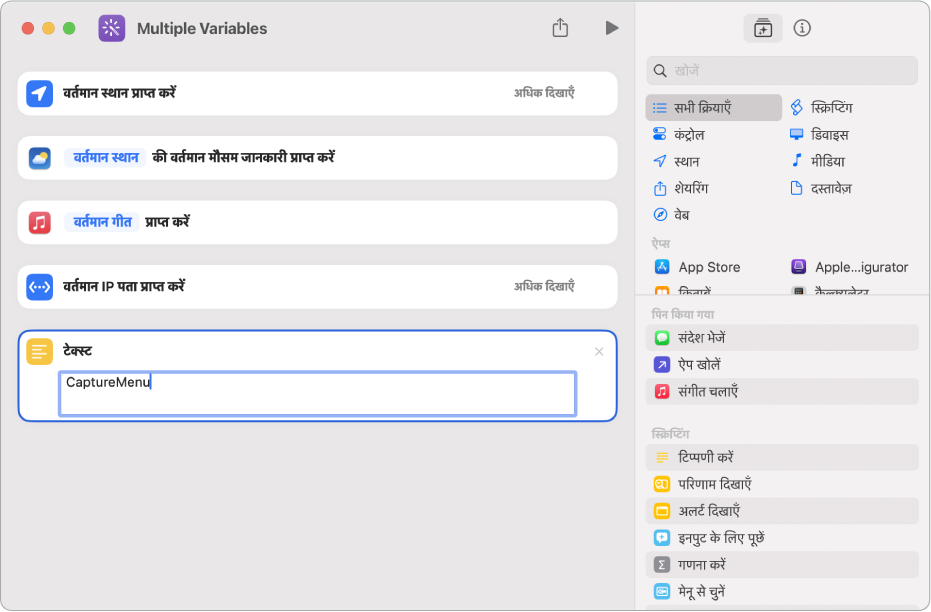
उस मैजिक वैरिएबल (क्रिया के नीचे मौजूद नीला टोकन) पर क्लिक करें जिसे आप टेक्स्ट फ़ील्ड में जोड़ना चाहते हैं।
वैरिएबल टेक्स्ट फ़ील्ड में इनलाइन रखा जाता है (मूल सम्मिलन बिंदु पर)। जब शॉर्टकट रन किया जाता है, तब यह वह स्थान है जहाँ संग्रहित डेटा रखा जाएगा।
क्रिया में विशेष वैरिएबल जोड़ें
अपने Mac पर शॉर्टकट ऐप
 में शॉर्टकट पर डबल-क्लिक करें, फिर निम्नलिखित में से एक कार्य करें :
में शॉर्टकट पर डबल-क्लिक करें, फिर निम्नलिखित में से एक कार्य करें :टेक्स्ट फ़ील्ड में विशेष वैरिएबल जोड़ें : क्रिया में किसी भी टेक्स्ट फ़ील्ड पर कंट्रोल-क्लिक करें, “वैरिएबल डालें” चुनें, फिर सबमेनू से विशेष वैरिएबल चुनें।
स्पेशल वैरिएबल टेक्स्ट फ़ील्ड में इनलाइन रखा जाता है (मूल इंसर्शन प्वाइंट पर)।
मानदंड में विशेष वैरिएबल जोड़ें : मानदंड नियंत्रण (उदाहरण के लिए, पॉप-अप मेनू या चेकबॉक्स) पर कंट्रोल-क्लिक करें, फिर मेनू से विशेष वैरिएबल चुनें।
नोट : यदि आप मेनू से “वैरिएबल चुनें” चुनते हैं, तो शॉर्टकट संपादक में मैजिक वैरिएबल दृश्य खुलता है। (विवरण के लिए पिछला कार्य देखें।)
क्रिया में मैनुअल वैरिएबल जोड़ें
अपने Mac पर शॉर्टकट ऐप
 में शॉर्टकट पर डबल-क्लिक करें।
में शॉर्टकट पर डबल-क्लिक करें।“वैरिएबल सेट करें” क्रिया जोड़ें।
वैरिएबल में पिछली क्रिया का आउटपुट संग्रहित किया जाता है।
वैरिएबल नाम फ़ील्ड पर क्लिक करें और अपने मैनुअल वैरिएबल के लिए नाम दर्ज करें।
वैकल्पिक : वैरिएबल का मान बदलने के लिए अंतिम मानदंड पर क्लिक करें और मैनुअल वैरिएबल के लिए कॉन्टेंट चुनें।
मैनुअल वैरिएबल का उपयोग केवल तभी किया जाना चाहिए जब आपको ऐसे मान को होल्ड करना आवश्यक हो जो बदल सकता है या जब आपको वैरिएबल के मान में जोड़ने की आवश्यकता हो। उदाहरण के लिए, यदि आप स्टैटिक टेक्स्ट या संख्या का उपयोग करना चाहते हैं, तो टेक्स्ट क्रिया या संख्या क्रिया का उपयोग करें, फिर टेक्स्ट या संख्या आउटपुट को बाद में मैजिक वैरिएबल के रूप में शॉर्टकट में रिकॉल करें।
वैरिएबल हटाएँ
अपने Mac पर शॉर्टकट ऐप
 में शॉर्टकट पर डबल-क्लिक करें।
में शॉर्टकट पर डबल-क्लिक करें।शॉर्टकट संपादक में निम्नलिखित में से एक कार्य करें :
टेक्स्ट फ़ील्ड में मौजूद वैरिएबल डिलीट करें : वैरिएबल के बाद टेक्स्ट फ़ील्ड पर क्लिक करें, फिर डिलीट दबाएँ।
क्रिया के मानदंड में मौजूद वैरिएबल डिलीट करें : वैरिएबल पर कंट्रोल-क्लिक करें, फिर “साफ़ करें” चुनें।
वैरिएबल से एक पैरामीटर बदलें
शॉर्टकट चलने के दौरान क्रिया की सेटिंग्ज़ के बीच डाइनैमिक रूप से स्विच करने के लिए, आप किसी क्रिया पैरामीटर (किसी क्रिया के अंदर की सेटिंग) को एक वैरिएबल से बदल सकते हैं।
महत्वपूर्ण : चालू/बंद स्विचों वाले पैरामीटर के लिए, बटन को सक्रिय या निष्क्रिय सेट करने के लिए क्रमशः १ या ० का इस्तेमाल करें।
अपने Mac पर शॉर्टकट ऐप
 में शॉर्टकट पर डबल-क्लिक करें।
में शॉर्टकट पर डबल-क्लिक करें।शॉर्टकट संपादक में किसी भी पैरामीटर नियंत्रण पर कंट्रोल-क्लिक करें, फिर दिखाई देने वाली सूची से प्रतिस्थापन वैरिएबल चुनें।
इस उदाहरण में “संगीत बजाएँ” क्रिया में “हर बार पूछें” वैरिएबल “दोहराएँ” पैरामीटर बदल दिया जाता है।
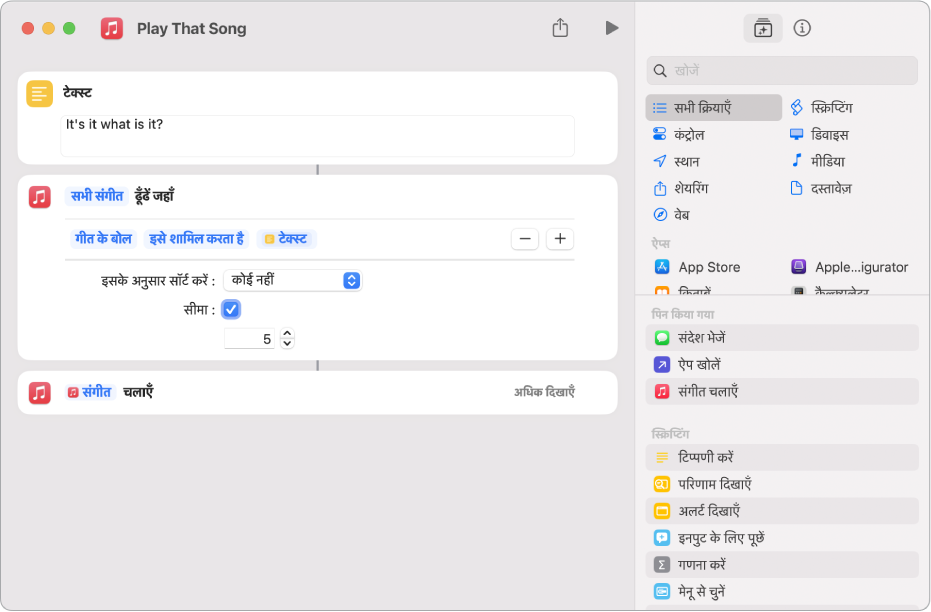
शॉर्टकट चलाने पर आपको “दोहराएँ” पैरामीटर चुनने का संकेत दिया जाता है।